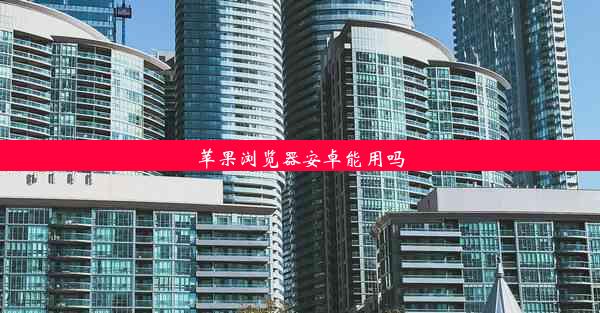安卓谷歌浏览器无法访问此网站怎么解决_安卓chrome打不开任何网页
 谷歌浏览器电脑版
谷歌浏览器电脑版
硬件:Windows系统 版本:11.1.1.22 大小:9.75MB 语言:简体中文 评分: 发布:2020-02-05 更新:2024-11-08 厂商:谷歌信息技术(中国)有限公司
 谷歌浏览器安卓版
谷歌浏览器安卓版
硬件:安卓系统 版本:122.0.3.464 大小:187.94MB 厂商:Google Inc. 发布:2022-03-29 更新:2024-10-30
 谷歌浏览器苹果版
谷歌浏览器苹果版
硬件:苹果系统 版本:130.0.6723.37 大小:207.1 MB 厂商:Google LLC 发布:2020-04-03 更新:2024-06-12
跳转至官网

在安卓设备上,用户可能会遇到谷歌浏览器无法访问特定网站或者无法打开任何网页的情况。这种情况可能是由多种原因引起的,包括网络设置、浏览器问题、网站问题等。本文将针对这些问题提供一些解决方法。
二、检查网络连接
1. 确保您的设备已经连接到互联网。您可以尝试打开其他应用或使用其他浏览器来测试网络连接。
2. 如果您的设备无法连接到互联网,请检查无线网络或移动数据是否开启,并确保网络信号良好。
3. 如果是使用Wi-Fi连接,尝试重新连接或重启路由器。
三、清除浏览器缓存和Cookie
1. 有时候,浏览器缓存和Cookie可能会阻止您访问某些网站。您可以尝试清除这些数据来解决问题。
2. 打开谷歌浏览器,进入设置菜单。
3. 找到隐私和安全或清除浏览数据选项。
4. 选择清除缓存、Cookie和其他网站数据。
5. 重启浏览器,尝试再次访问网站。
四、更新浏览器
1. 谷歌浏览器可能会因为版本过旧而出现兼容性问题。请检查浏览器是否有更新,并确保您使用的是最新版本。
2. 进入谷歌浏览器设置,查看是否有更新提示。
3. 如果有更新,按照提示进行更新。
五、检查浏览器设置
1. 有时候,浏览器的某些设置可能会阻止您访问特定网站。
2. 打开谷歌浏览器设置,查看网站设置或安全选项。
3. 确保没有限制特定网站的设置,如阻止JavaScript、阻止第三方Cookie等。
六、检查网站问题
1. 如果以上方法都无法解决问题,可能是网站本身存在问题。
2. 您可以尝试使用其他设备或浏览器访问该网站,以确认是否是网站问题。
3. 如果是网站问题,您可以等待网站管理员修复,或者联系网站客服。
七、重置浏览器
1. 如果以上方法都无法解决问题,您可以尝试重置浏览器到出厂设置。
2. 打开谷歌浏览器设置,找到系统或高级选项。
3. 选择重置浏览器设置或重置浏览器。
4. 按照提示完成重置过程。
通过以上步骤,您可以尝试解决安卓谷歌浏览器无法访问特定网站或无法打开任何网页的问题。如果问题仍然存在,建议您联系设备制造商或谷歌浏览器客服寻求进一步的帮助。